チュートリアル:GroupTalk を構成し、自動ユーザー プロビジョニングに対応させる
このチュートリアルでは、自動ユーザー プロビジョニングを構成するために GroupTalk と Microsoft Entra ID の両方で行う必要がある手順について説明します。 構成が完了すると、Microsoft Entra ID で、Microsoft Entra プロビジョニング サービスを使用して、GroupTalk に対するユーザーとグループのプロビジョニングおよびプロビジョニング解除が自動的に行われます。 このサービスが実行する内容、しくみ、よく寄せられる質問の重要な詳細については、「Microsoft Entra ID による SaaS アプリへのユーザー プロビジョニングとプロビジョニング解除の自動化」を参照してください。
サポートされる機能
- GroupTalk でユーザーを作成する
- アクセスが不要になった場合に GroupTalk のユーザーを削除する
- Microsoft Entra ID と GroupTalk の間でユーザー属性の同期を維持する
- GroupTalk でグループとグループ メンバーシップをプロビジョニングする
前提条件
このチュートリアルで説明するシナリオでは、次の前提条件目があることを前提としています。
- Microsoft Entra テナント
- 次のいずれかのロール: アプリケーション管理者、クラウド アプリケーション管理者、アプリケーション所有者。
- Admin アクセス許可がある GroupTalk のユーザー アカウント。
手順 1:プロビジョニングのデプロイを計画する
- プロビジョニング サービスのしくみを確認します。
- プロビジョニングの対象となるユーザーを決定します。
- Microsoft Entra ID と GroupTalk の間でマップするデータを決定します。
手順 2: Microsoft Entra ID を使用したプロビジョニングをサポートするように GroupTalk を構成する
- GroupTalk サポート (support@grouptalk.com) に、Microsoft Entra ID と統合するテナント名と ID を連絡します。
- Microsoft Entra 統合に必要なセットアップの準備ができたことが通知されたら、GroupTalk Admin にログインし、[組織] ビューに移動します。
- Microsoft Entra 統合の構成項目が表示されます。 これをクリックして、JWT (シークレット トークン) を取得するためのテナント名と ID を確認します。
- GroupTalk テナントの URL は
https://api.grouptalk.com/api/scim/です。 前の手順で取得したテナント URL とシークレット トークンが、GroupTalk アプリケーションの [プロビジョニング] タブに入力されます。
手順 3: Microsoft Entra アプリケーション ギャラリーから GroupTalk を追加する
Microsoft Entra アプリケーション ギャラリーから GroupTalk を追加して、GroupTalk へのプロビジョニングの管理を開始します。
[Sign up for GroupTalk](GroupTalk にサインアップ) ボタンをクリックします。これにより、GroupTalk 管理アプリケーションにルーティングされます。
既に GroupTalk にログインしている場合は、ログアウトしてログイン画面に移動します。 [Microsoft Entra ID] タブを選択し、[サインイン] ボタンをクリックします。
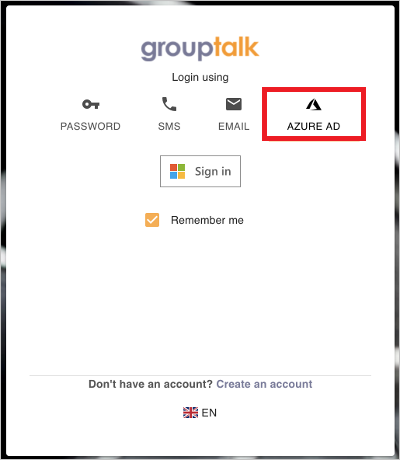
AD 管理者アカウントでログインし、GroupTalk アプリケーションのアクセス権を受け入れます。 これを行った後、ユーザーが存在しないことを示すエラー メッセージが表示されます。 ユーザーがまだ GroupTalk にプロビジョニングされていない一方で、テナントに GroupTalk を追加したため、これは予期されるものです。
Azure portal に戻り、GroupTalk がエンタープライズ アプリケーションに追加されていることを確認します。
ギャラリーからアプリケーションを追加する方法の詳細については、こちらを参照してください。
手順 4:プロビジョニングの対象となるユーザーを定義する
Microsoft Entra プロビジョニング サービスを使うと、アプリケーションへの割り当てや、ユーザーやグループの属性に基づいて、プロビジョニングされるユーザーのスコープを設定できます。 割り当てに基づいてアプリにプロビジョニングされるユーザーのスコープを設定する場合、以下の手順を使用して、ユーザーとグループをアプリケーションに割り当てることができます。 ユーザーまたはグループの属性のみに基づいてプロビジョニングされるユーザーのスコープを設定する場合、こちらで説明されているスコープ フィルターを使用できます。
小さいところから始めましょう。 全員にロールアウトする前に、少数のユーザーとグループでテストします。 プロビジョニングのスコープが割り当て済みユーザーとグループに設定される場合、これを制御するには、1 つまたは 2 つのユーザーまたはグループをアプリに割り当てます。 スコープがすべてのユーザーとグループに設定されている場合は、属性ベースのスコープ フィルターを指定できます。
追加のロールが必要な場合は、アプリケーション マニフェストを更新して新しいロールを追加できます。
手順 5: GroupTalk への自動ユーザー プロビジョニングを構成する
このセクションでは、Microsoft Entra ID でのユーザー割り当てやグループ割り当てに基づいて、TestApp でユーザーが作成、更新、無効化されるように Microsoft Entra プロビジョニング サービスを構成する手順について説明します。
Microsoft Entra ID で GroupTalk の自動ユーザー プロビジョニングを構成するには:
クラウド アプリケーション管理者以上として Microsoft Entra 管理センターにサインインします。
[ID]>[アプリケーション]>[エンタープライズ アプリケーション] の順に移動します
![[エンタープライズ アプリケーション] ブレード](common/enterprise-applications.png)
アプリケーションの一覧で [GroupTalk] を選択します。

[プロビジョニング] タブを選択します。
![[プロビジョニング] タブ](common/provisioning.png)
[プロビジョニング モード] を [自動] に設定します。
![[プロビジョニング] タブの [自動]](common/provisioning-automatic.png)
[管理者資格情報] セクションで、前の手順 2 から取得した GroupTalk のテナント URL とシークレット トークンを入力します。 [接続テスト] をクリックして、Microsoft Entra ID で GroupTalk に接続できることを確認します。 接続できない場合は、使用中の GroupTalk アカウントに管理者アクセス許可があることを確認してから、もう一度試します。 手順 2 で説明されているように、新しいシークレット トークンをいつでも取得できます。

[通知用メール] フィールドに、プロビジョニングのエラー通知を受け取るユーザーまたはグループの電子メール アドレスを入力して、 [エラーが発生したときにメール通知を送信します] チェック ボックスをオンにします。

[保存] を選択します。
[マッピング] セクションで、[Microsoft Entra ユーザーを GroupTalk に同期する] を選択します。
[属性マッピング] セクションで、Microsoft Entra ID から GroupTalk に同期されるユーザー属性を確認します。 [照合] プロパティとして選択されている属性は、更新処理で GroupTalk のユーザー アカウントとの照合に使用されます。 一致する対象の属性を変更する場合は、その属性に基づいたユーザーのフィルター処理が確実に GroupTalk API でサポートされているようにする必要があります。 [保存] ボタンをクリックして変更をコミットします。
属性 Type フィルター処理のサポート userName String ✓ phoneNumbers[type eq "mobile"].value String ✓ emails[type eq "work"].value String ✓ active Boolean name.givenName String name.familyName String externalId String urn:ietf:params:scim:schemas:extension:enterprise:2.0:User:costCenter String urn:ietf:params:scim:schemas:extension:enterprise:2.0:User:organization String urn:ietf:params:scim:schemas:extension:grouptalk:2.0:User:label1 String urn:ietf:params:scim:schemas:extension:grouptalk:2.0:User:label2 String urn:ietf:params:scim:schemas:extension:grouptalk:2.0:User:label3 String urn:ietf:params:scim:schemas:extension:grouptalk:2.0:User:label4 String urn:ietf:params:scim:schemas:extension:grouptalk:2.0:User:label5 String [マッピング] セクションで、[Microsoft Entra グループを GroupTalk に同期する] を選択します。
[属性マッピング] セクションで、Microsoft Entra ID から GroupTalk に同期されるグループ属性を確認します。 [照合] プロパティとして選択されている属性は、更新操作のために GroupTalk のグループを照合するために使用されます。 [保存] ボタンをクリックして変更をコミットします。
属性 Type フィルター処理のサポート displayName String ✓ members リファレンス externalId String urn:ietf:params:scim:schemas:extension:grouptalk:2.0:Group:description String スコープ フィルターを構成するには、スコープ フィルターのチュートリアルの次の手順を参照してください。
GroupTalk に対して Microsoft Entra プロビジョニング サービスを有効にするには、[設定] セクションで [プロビジョニングの状態] を [オン] に変更します。
![プロビジョニングの状態を [オン] に切り替える](common/provisioning-toggle-on.png)
[設定] セクションの [スコープ] で目的の値を選択することによって、GroupTalk にプロビジョニングするユーザーまたはグループ、あるいはその両方を定義します。

プロビジョニングの準備ができたら、 [保存] をクリックします。

この操作により、 [設定] セクションの [スコープ] で定義したすべてのユーザーとグループの初期同期サイクルが開始されます。 初期サイクルは後続の同期よりも実行に時間がかかります。後続のサイクルは、Microsoft Entra のプロビジョニング サービスが実行されている限り約 40 分ごとに実行されます。
手順 6:デプロイを監視する
プロビジョニングを構成したら、次のリソースを使用してデプロイを監視します。
- プロビジョニング ログを使用して、正常にプロビジョニングされたユーザーと失敗したユーザーを特定します。
- 進行状況バーを確認して、プロビジョニング サイクルの状態と完了までの時間を確認します。
- プロビジョニング構成が異常な状態になったと考えられる場合、アプリケーションは検疫されます。 検疫状態の詳細については、こちらを参照してください。
- GroupTalk Admin 内で カスタム レポートとして設定された追加のプロビジョニング ログについては、GroupTalk サポートにお問い合わせください。これらにより、ユーザーとグループが正しくプロビジョニングされない原因に関する追加のヒントが得られる場合があります。